Programmi Software che richiedono Microsoft .Net Framework 2.0, 3.0 o 3.5 non venga eseguito per impostazione predefinita in Microsoft Windows 10 sistema operativo.
Lo stesso vale per i computer Windows 8, ma non per Windows 7 o Windows Vista. Abbiamo parlato di risolvere il problema in Windows 8 Pc indietro nel 2012, e vorrei fornire informazioni sulla gestione di questo problema in Windows 10 di oggi.
La Microsoft .Net Framework è fornito in diverse versioni. Mentre alcune versioni sostituire gli altri, questo non è il caso per tutti. Questo significa che si può semplicemente installare la versione più recente di Microsoft .Net Framework versione .Net Framework 4.7 al momento della scrittura, e di eseguire qualsiasi programma che richiede il framework utilizza.
Se un programma richiede una versione precedente di Microsoft .Net Framework, e qui in particolare, le versioni 2.0, 3.0 o 3.5, verrà visualizzato un errore durante l’installazione. Questo errore può essere generate durante l’installazione dell’applicazione, o dopo l’installazione, quando si tenta di eseguire il programma.

Windows potrebbe riprendere automaticamente, ma non è un dato di fatto che questo sta accadendo. Se succede, una finestra dovrebbe essere lanciato con il sistema operativo che consente di installare la funzionalità.
Se non, è necessario installare la funzione manualmente invece, o, e che è senza dubbio una possibilità, rimuovere il programma dal sistema in quanto non è possibile eseguirlo. Una terza opzione sarebbe quella di utilizzare la virtualizzazione per eseguire esso, che può essere la migliore opzione se il vecchio .Net Framework versione non può essere installato.
Qui è il modo più veloce per installare i dispersi .Net Framework di Windows 10:
Toccare il tasto di Windows sulla tastiera, digitare appwiz.cpl, e premere il tasto Invio sulla tastiera. Questo apre Programmi e Funzionalità nel Pannello di Controllo.
Selezionare attiva le funzionalità di Windows on o off a sinistra della finestra.

Individuare la voce .Net Framework 3.5 (comprende .Net 2.0 e 3.0), e mettere un segno di spunta nella casella accanto ad essa. Non hai bisogno di controllare il Windows Communication Foundation le opzioni sono sub-opzioni di quello principale.
Fare clic su ok e attendere che Windows per aggiungere il nuovo componente del sistema.
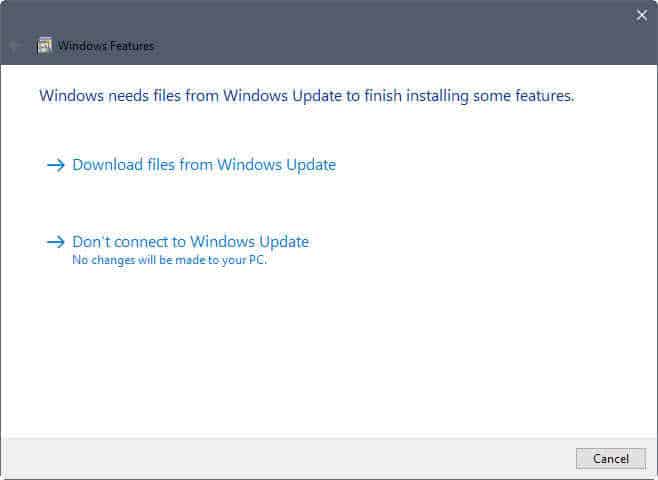
Windows 10 potrebbe essere necessario connettersi a Windows Update per scaricare il .Net Framework versione 3.5 di installarlo sul computer. È necessario per consentire la connessione con il procedere.
È necessario riavviare il computer per completare l’installazione.
L’installazione del .Net Framework 3.5 manualmente
A volte, utilizzando l’opzione “attiva le funzionalità di Windows on o off” potrebbe non funzionare. Forse hai trovato un errore durante il tentativo di avviare il download di Windows Update, o se non c’è connessione a Internet.
Si noti che non è possibile eseguire solo il classico installatori di .Net Framework 3.5, ma è possibile installare il .Net Framework 3.5 dal supporto di installazione di Windows 10.
- Inserire il cd di Windows 10 supporto di installazione nell’unità DVD, il monte di esso, se si dispone di un’immagine ISO, o collegare l’unità flash USB al PC.
- Fare una nota mentale di la lettera di unità assegnata alla media.
- Toccare il tasto di Windows, tipo cmd.exe tenere premuto il tasto Ctrl e il tasto Shift e premere il tasto invio (Enter) per aprire una finestra del prompt elevata.
- Eseguire il comando riportato di seguito, sostituire la lettera di unità F, con la lettera di unità sul tuo PC): Dism /online /attivare-funzionalità /featurename:NetFX3 /Tutti /Fonte:F:sourcessxs /LimitAccess
- Questo consente di installare Microsoft .Net Framework 3.5, che comprende 2.0 e 3.0, il sistema direttamente dal supporto di installazione.
Ora: Che .Net Framework versioni hai installato sul vostro PC Windows?